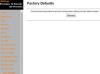Attēla kredīts: Harisa Raufa bezvadu attēls no Fotolia.com
LAN (lokālā tīkla) modema pārveidošana par bezvadu modemu, izmantojot bezvadu maršrutētāju, ļauj lietotājam izveidot savienojumu ar internetu no jebkuras vietas noteiktā diapazonā. Daži piemēri ir datori ar Wi-Fi vai citas elektroniskas ierīces, kas ir gatavas Wi-Fi, tostarp bezvadu printeri un spēļu konsoles, piemēram, Nintendo Wii vai PlayStation3. Bezvadu modems/maršrutētājs arī ļauj lietotājam izveidot bezvadu mājas tīklu, lai failus varētu koplietot starp diviem vai vairākiem datoriem bez tieša savienojuma, izmantojot apgrūtinošus vadus.
1. darbība
Izslēdziet un atvienojiet strāvas padevi no sava LAN modema.
Dienas video
2. darbība
Noņemiet Ethernet kabeli (parasti zilu) no datora Ethernet savienojuma porta (atstājiet to savienotu ar LAN modemu), ja dators pašlaik ir pievienots LAN modemam. Izslēdziet datoru.
3. darbība
Pievienojiet Ethernet kabeli, kuru tikko atvienojāt no datora (vai jaunu Ethernet kabeli, ja nelietojat jau esošu) bezvadu maršrutētāja aizmugurē, lai tas tagad darbotos no LAN modema uz bezvadu maršrutētājs. Atbilstošais savienojuma ports bezvadu maršrutētāja aizmugurē parasti ir apzīmēts ar "Ethernet" vai "Internet".
4. darbība
Pievienojiet strāvas padevi un ieslēdziet LAN modemu. Ļaujiet LAN modemam pilnībā palaist aptuveni 30 sekundes. Virknei indikatoru LAN modema priekšpusē vajadzētu mirgot, pēc tam pāriet uz diezgan vienmērīgu mirgošanas shēmu.
5. darbība
Pievienojiet strāvas padevi un ieslēdziet bezvadu maršrutētāju. Ļaujiet bezvadu maršrutētājam pilnībā palaist aptuveni 30 sekundes. Bezvadu maršrutētāja priekšpusē vajadzētu mirgot virknei indikatoru, pēc tam mirgojot diezgan vienmērīgi.
6. darbība
Restartējiet visus Wi-Fi iespējotos datorus vai citas Wi-Fi gatavas elektroniskās ierīces, kuras vēlaties izveidot savienojumu ar internetu, izmantojot bezvadu maršrutētāju. Ieslēdziet visus, kas pašlaik ir izslēgti.
7. darbība
Datorā ar iespējotu Wi-Fi piekļūstiet savai vēlamajai interneta pārlūkprogrammai (piemēram, Internet Explorer vai Mozilla Firefox), lai pārbaudītu interneta savienojumu.
Lai pārbaudītu interneta savienojumu, piekļūstiet jebkurai funkcijai, kurai ir nepieciešama piekļuve internetam citās elektroniskajās ierīcēs, kas ir gatavas Wi-Fi.
Dažiem datoriem ar iespējotu Wi-Fi un citām Wi-Fi gatavām elektroniskām ierīcēm ir nepieciešams manuāli izveidot savienojumu ar jaunu bezvadu tīklu. Datoram/ierīcei specifiskus norādījumus skatiet pievienotajā lietotāja rokasgrāmatā vai ražotāja vietnē.
Lietas, kas jums būs nepieciešamas
Interneta pakalpojums
LAN modems
Bezvadu rūteris
Ethernet kabelis
Padoms
Alternatīva iepriekš aprakstītajai metodei būtu vienkārši aizstāt pašreizējo vadu LAN modemu ar bezvadu LAN modemu, tādējādi novēršot nepieciešamību pēc bezvadu maršrutētāja.
Dažiem bezvadu maršrutētājiem ir instalācijas kompaktdiski. Ja bezvadu maršrutētājā ir iekļauts instalācijas kompaktdisks, ievietojiet to datorā (vairums instalācijas kompaktdisku pēc ievietošanas darbosies automātiski). Vairumā gadījumu instalācijas kompaktdiskā ir sniegtas maršrutētājam specifiskas, soli pa solim savienojuma instrukcijas, kuras var aizstāt ar iepriekš sniegtajām instrukcijām. Jūs arī saņemsit norādījumus, kā nosaukt un aizsargāt bezvadu tīklu.
Ja bezvadu maršrutētājā nav iekļauts instalācijas kompaktdisks, iespējams, būs jāpiekļūst maršrutētāja ražotāja vietnei, lai lejupielādētu un instalējiet nepieciešamos maršrutētājam paredzētos draiverus un bezvadu iestatīšanas instrukcijas, pirms varat piekļūt internetam, izmantojot bezvadu savienojumu maršrutētājs.
Brīdinājums
Pirms bezvadu maršrutētāja iegādes vai bezvadu tīkla iestatīšanas pārliecinieties, vai visi datori, kuriem vēlaties izveidot savienojumu ar internetu, ir aprīkots ar bezvadu adapteri (iespējots Wi-Fi), pretējā gadījumā jums būs jāiegādājas ārējs bezvadu adapteris (kas parasti savienojas ar USB osta).